
AGGREGATE関数とは何か?
基本的な定義と機能
AGGREGATE関数は、Excelにおける強力な集計関数の一つであり、非表示の行やエラーを無視してデータを集計するユニークな機能を提供します。基本的には、SUMやAVERAGEなどの標準的な関数を超えて、複数の集計方法を組み合わせて利用することができるのが特徴です。
この関数はデータの特定の条件に応じて動作を変更でき、集計方法には平均値、最大値、最小値、合計値など、合計19種類の方法があります。エクセル内では、「AGGREGATE(関数の番号), オプション, 参照1,参照2,...)」と書式を指定することで、その豊富な機能を活用できます。
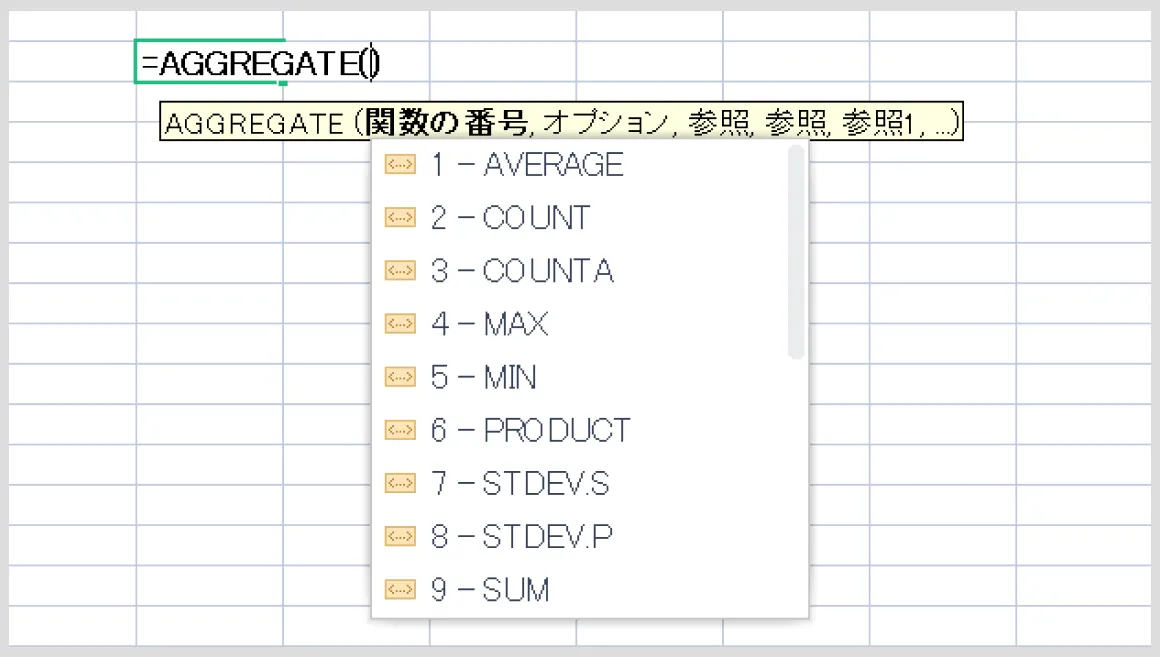
SUBTOTAL関数との違い
SUBTOTAL関数も集計を行うための関数として知られていますが、AGGREGATE関数はその上位互換ともいえる機能を備えています。具体的な違いとして、SUBTOTAL関数はフィルターによる非表示の行を無視することができますが、エラー値については対応していません。
一方、AGGREGATE関数はエラー値に対しても柔軟に対応できるオプションを持ち、フィルタリングや非表示行を無視したより高度な集計が可能です。このように、AGGREGATE関数はより多機能であるため、様々な集計ニーズに対応し、データ分析をより効率的に進めることができます。
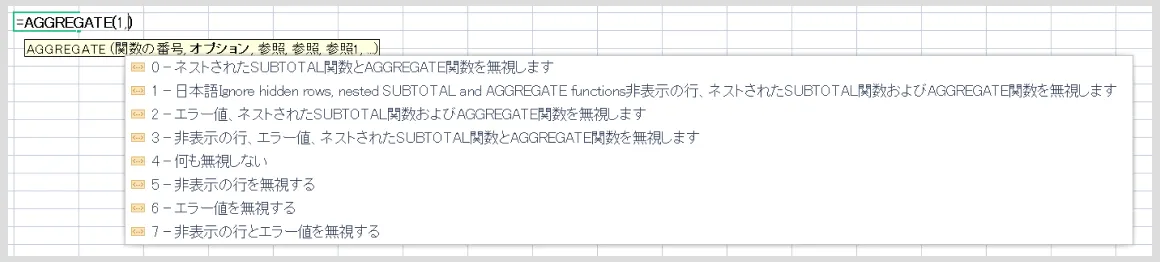
AGGREGATE関数の利点
エラーを無視する機能
AGGREGATE関数の大きな利点の一つは、エラーを無視する機能があることです。多くの関数では、データ範囲内にエラーが含まれていると、それが計算結果に影響を与える可能性があります。しかし、AGGREGATE関数を使用することで、このような問題を回避することができます。
エラーを無視するオプションを選択すれば、エラーを含むデータも適切に集計し正確な結果を得ることができるのです。これは特に、エクセルのデータ処理においてエラーが避けられない状況で非常に役立ちます。このように、AGGREGATE関数はエクセルにおける集計作業の信頼性を高める重要なツールです。
非表示の行を無視する集計
AGGREGATE関数のもう一つの利点は、非表示の行を無視した集計ができることです。これはデータをフィルタリングする際に非常に便利です。SUBTOTAL関数でも似たような機能はありますが、AGGREGATE関数はより高い柔軟性を持っています。
非表示行を無視することで、可視状態のデータのみを対象に正確な集計を行うことができます。この特徴を利用することで、フィルターを使用して特定の条件に一致するデータのみに焦点を当て、その情報を基にした分析が可能になります。AGGREGATE関数のこの機能は、エクセルでの集計作業における効率と正確性を向上させるための強力な手段です。
AGGREGATE関数の使用例
合計や平均値の計算
AGGREGATE関数は、Excelでの集計作業において特に便利なツールとして、数値の合計や平均値を計算する際に非常に役立ちます。通常、SUM関数やAVERAGE関数を使用してこれらの値を求めますが、AGGREGATE関数を使用することで、エラー値や非表示行を無視した計算が可能です。
この機能により、複雑なデータセットでも正確な集計結果が得られます。Excelの他の関数では実現できない柔軟性を提供し、データ分析の効率を大幅に向上させます。
順位や分位数の求め方
AGGREGATE関数は、順位や分位数を求める場面でも力を発揮します。たとえば、データセットから特定の順位を持つ値を検索する際、通常はLARGE関数やSMALL関数を使用しますが、エラーや非表示行が含まれている場合、それらの影響を受けずに計算を行うことができます。
配列形式を用いることで、データから求めたい順位や分位数を柔軟に指定し、正確な結果を得ることが可能です。これにより、より洗練されたデータ処理が実現し、ビジネスや学術的な分析において強力なツールとして活用できます。
実用的な活用方法
ビジネスシーンでの活用
AGGREGATE関数はビジネスのデータ分析において非常に役立ちます。特に、大量のデータを扱う際に、エラー値や非表示の行を無視して集計を行うことができるため、より正確で信頼性のあるレポートを作成することが可能です。
例えば、売上データを集計する際に、一部のデータがエラーを含んでいたとしても、AGGREGATE関数を用いれば、エラーによる影響を最小限に抑えつつ、正確な売上合計や平均を算出できます。また、フィルター機能を使用し、特定の条件に合致するデータのみを集計したい場合にも、この関数は非常に便利です。
日常生活における利用
AGGREGATE関数はビジネスシーンだけでなく、日常生活においても便利に使えます。家計簿をつけている人ならば、毎月の支出を項目ごとに集計する際に、エラー入力や誤って非表示にしてしまったデータを気にすることなく、正確な集計を手軽に行うことができます。
また、大量のデータを扱うことが少なくない趣味のプロジェクト、例えば統計を取る必要があるボランティア活動や自主制作のためのリサーチなどにおいても、AGGREGATE関数を使うことで効果的にデータ分析を進められます。このように、日常の中でもさまざまな場面でAGGREGATE関数は役立ちます。
今後の展望
AGGREGATE関数の限界
AGGREGATE関数は、非常に多機能で便利な集計ツールとして、多くのエクセルユーザーに重宝されています。しかしながら、この関数にもいくつかの限界があります。例えば、AGGREGATE関数は使用されるバージョンに依存しており、古いバージョンのExcelでは利用できない場合があります。
また、高度な集計を行う際には、より複雑な条件を組み合わせる能力が求められることもあるため、複数の関数を組み合わせる必要が出てくることがあります。このような場合、関数自体の使い勝手が制限されることがあります。
今後のExcel関数の展望
今後のExcel関数の展望について考えると、さらに直感的でより複雑なデータを簡単に操作できるようになることが期待されます。特にビッグデータの時代において、ますます大量のデータを効率的に処理するニーズが高まっているため、AGGREGATE関数のような高度な集計機能を持つ関数の進化は不可欠です。
また、AIや機械学習を活用したよりインテリジェントな機能の導入も期待され、使い方の幅がさらに広がることでしょう。Excelの進化が続く中で、ユーザーはリソースを活用しつつ、より効果的なデータ分析方法を模索していく必要があります。











